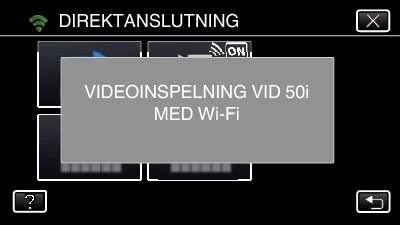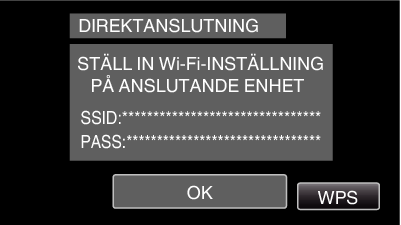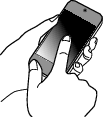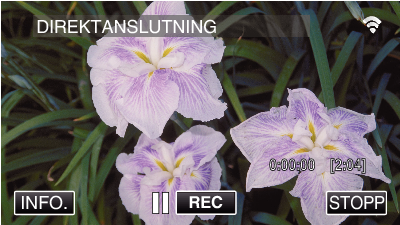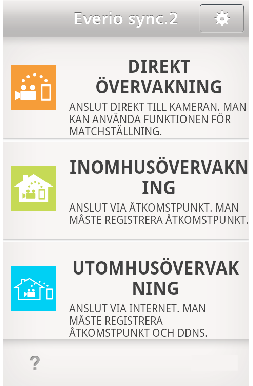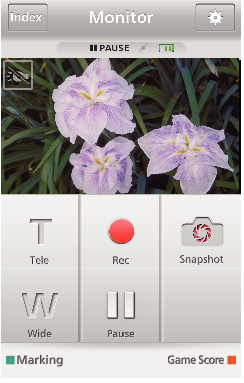Inställning (när inställningen utförts ska man starta från ”Normal drift” nedan)
1Skapa en QR-kod
Ange värden i de obligatoriska alternativen för direktövervakning.
Lösenord: ställ in ett lösenord för att ansluta denna kamera till anordningen genom direktövervakning. (8 till 63 tecken (64 tecken i fall av hexadecimal))
Aktuell gruppägare: inställning som används för att aktivera anslutning med en anordning som inte stöder Wi-Fi Direct. Normalt sett inställd till ”ON”.
HTTP-port: Normalt sett inställd till ”80”.
2Visa skärmen för att läsa QR-kod.
Tryck på ”MENU”.
(Drift i denna kamera)
Tryck på ikonen ”Wi-Fi” (  ).
).
(Drift i denna kamera)
Tryck på ”WI-FI-INSTÄLLNING”.
(Drift på denna kamera)
Tryck på ”STÄLL IN VIA QR-KOD”.
3Läsa en QR-kod.
Läsa en QR-kod.
(Drift på denna kamera)
Tryck på ”OK”.
Tryck på ”NÄSTA” för att återgå till skärmen och läsa QR-koden.
Inställt innehåll sparas.
Normal drift
4Ansluta smartphone till kameran trådlöst.
Anslut genom att ange lösenord för Wi-Fi.
Tryck på ”MENU”.
(Drift i denna kamera)
Ställ in kameran till inspelningsläge.
Tryck på ikonen ”Wi-Fi” (  ).
).
(Drift i denna kamera)
Tryck på ikonen ”DIREKTANSLUTNING” (  ) i ”Wi-Fi”-menyn.
) i ”Wi-Fi”-menyn.
(Drift på denna kamera)
När ”50p” har valts för ”VÄLJ SYSTEM” visas följande display och inspelningsläget växlar till 50i-läge.
Denna skärm visas automatiskt efter cirka 3 sekunder, men den försvinner direkt när man trycker på skärmen.
Kontrollera SSID och PASS som visas på kamerans skärm.
Välj SSID i steg 4 från skärmen för val av Wi-Fi-nätverk på din smartphone och mata in PASS i lösenordsskärmen.
(Drift i smartphone)
För mer information om hur du ansluter din smartphone till ett Wi-Fi-nätverk hänvisas till bruksanvisningen för den enhet som används.
En anslutning upprättas och  visas på kamerans skärm.
visas på kamerans skärm.
Anslutning via Wi-Fi Protected Setup (WPS)
Tryck på ”MENU”.
(Drift i denna kamera)
Ställ in kameran till inspelningsläge.
Tryck på ikonen ”Wi-Fi” (  ).
).
(Drift i denna kamera)
Tryck på ikonen ”DIREKTANSLUTNING” (  ) i ”Wi-Fi”-menyn.
) i ”Wi-Fi”-menyn.
(Drift på denna kamera)
När ”50p” har valts för ”VÄLJ SYSTEM” visas följande display och inspelningsläget växlar till 50i-läge.
Denna skärm visas automatiskt efter cirka 3 sekunder, men den försvinner direkt när man trycker på skärmen.
Tryck på ”WPS”.
(Drift på denna kamera)
Aktivera WPS på din smartphone inom 2 minuter.
(Drift i smartphone)
För information om hur man aktiverar WPS, se instruktionsbok till den anordning som används.
En anslutning upprättas och  visas på kamerans skärm.
visas på kamerans skärm.
5Kontrollera bilder från smartphone
Smartphone (Android / iPhone)
Innan denna funktion används måste en applikation installeras på din smartphone.
Starta ”Everio sync. 2” på din smartphone efter att du ställt in DIREKT ÖVERVAKNING.
Tryck på ”DIREKT ÖVERVAKNING”.
Inspelningsskärmen visas.
Styrning via smartphone
Hur man styr från en smartphone


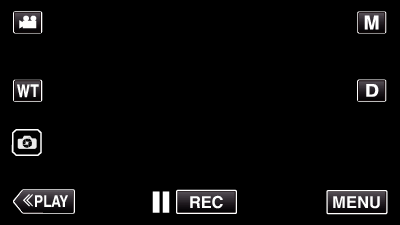
_UJDCILmpidhcjd.png)
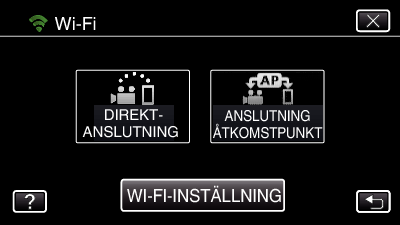
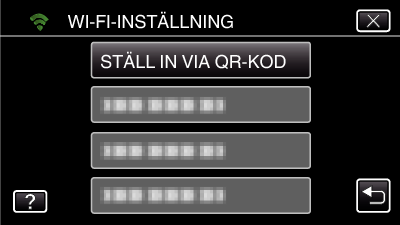
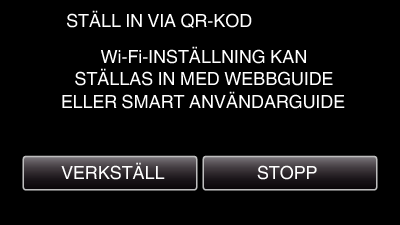
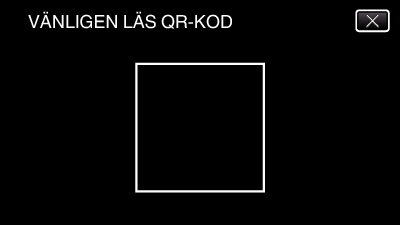
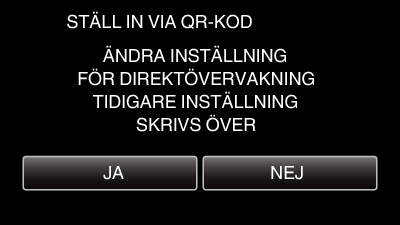
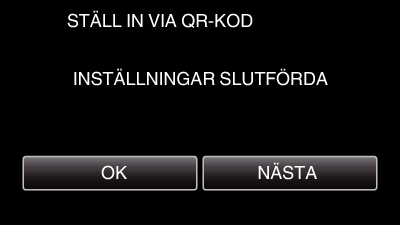
 ) i ”Wi-Fi”-menyn.
) i ”Wi-Fi”-menyn.